Účtovníctvo
Program POHODA vám vďaka novému povelu umožní hromadnú zmenu režimu prenosu daňovej povinnosti v položkách predajného dokladu. Túto možnosť využijete pri predaji zásob, pri ktorých je potrebné uplatniť prenos daňovej povinnosti medzi platiteľmi dane.
Nový povel Aktualizácia režimu PDP... nájdete v ponuke Záznam v agendách predajných dokladov Vydané faktúry, Vydané zálohové faktúry, Ostatné pohľadávky, Pokladňa, Vydané ponuky, Prijaté dopyty, Prijaté objednávky a Výdajky.
Použitím tohto povelu sa zobrazí dialógové okno Aktualizácia režimu PDP, v ktorom máte možnosť Zrušiť režim PDP alebo Aktualizovať režim PDP podľa agendy Zásoby. V prípade zrušenia režimu PDP program zruší režim prenosu daňovej povinnosti v skladových aj textových položkách dokladu. V druhom prípade program vykoná aktualizáciu režimu PDP len v skladových položkách dokladu, a to podľa nastavenia platiteľa v adrese dokladu a nastavenia režimu PDP v agende Zásoby na záložke Zaúčtovanie v časti Režim prenes. daň. pov. (v poliach Čl. DPH, Čl. KV DPH a Kód tovaru).

Aktualizáciu režimu PDP môžete použiť iba pri doklade s položkami, ktorý nie je uzamknutý proti úpravám, zlikvidovaný, alebo nie je už zahrnutý v priznaní k DPH či v príkaze na úhradu.
Zostavili ste saldo a chýbala vám možnosť premietnuť do neho dodatočne vykonané zmeny v účtovníctve? Program POHODA vám to teraz umožní.
Po novom nemusíte saldo zavrieť a znovu zostaviť, stačí v ponuke Záznam zvoliť nový povel Aktualizovať saldo. Záznamy sa aktualizujú podľa parametrov, ktoré ste nastavili pri zostavení salda. Ak chcete zostaviť saldo podľa iných parametrov, napr. k inému dátumu, je potrebné agendu zavrieť a saldo znovu zostaviť.

Sledujete zaúčtovanie dlhodobého majetku v salde? Teraz môžete ku každému záznamu v agende Dlhodobý majetok zadať párovací symbol, pod ktorým sa budú zaúčtované majetkové operácie párovať v agende Saldo.

Pri novo vytvorených záznamoch v agende Začiatočné stavy salda sme adresu prepojili s adresárom. Teraz ju môžete jednoducho celú zmazať alebo napríklad vložiť do adresára.
Použili ste pri doklade funkciu časového rozlíšenia a chcete vidieť jeho zaúčtovanie? POHODA vám to teraz umožní a navyše vďaka novej tlačovej zostave tiež zjednoduší kontrolu zaúčtovania s pohybom na účtoch časového rozlíšenia.
Do agend, v ktorých je dostupná funkcia časového rozlíšenia (Vydané faktúry, Prijaté faktúry, Ostatné pohľadávky, Ostatné záväzky, Pokladňa a Interné doklady), sme pri kontrolných zostavách Zaúčtovanie dokladov a Zaúčtovanie dokladu (košieľka) pridali do dialógového okna Tlač voľbu Vrátane časového rozlíšenia. Jej zaškrtnutím sa do zostavy vytlačia tiež záznamy z agendy Časové rozlíšenie vrátane ich zaúčtovania.

Okrem zaúčtovaných záznamov z bežného účtovného obdobia sa môže na zostave zobraziť aj zaúčtovanie záznamov z nasledujúceho účtovného obdobia za podmienky, že pri prepnutí na prelom účtovných období došlo k zaúčtovaniu dokladov k časovému rozlíšeniu. Za ostatné obdobia je na zostave vidieť súčet čiastok bez uvedenia predkontácie. Vďaka tomu hodnotu časového rozlíšenia ľahko porovnáte s čiastkou faktúry zaúčtovanou na účty časového rozlíšenia.
Do agendy Časové rozlíšenie sme pridali novú tlačovú zostavu Prehľad zaúčtovania časového rozlíšenia členenú podľa jednotlivých analytických účtov. Pre kontrolu zaúčtovaných hodnôt časového rozlíšenia v bežnom, resp. nasledujúcom období bez údajovej uzávierky použite stĺpec Čas. rozlíšenie za obdobie.

Do agendy Účtovníctvo/Časové rozlíšenie sme pridali funkcie spojené so zamykaním a odomykaním záznamov.
Funkcie nájdete v ponuke Záznam/Zámok a ich použitie je rovnaké ako ste už zvyknutí z ostatných agend. Zamykať a odomykať záznamy môže užívateľ, ktorý má k týmto funkciám pridelené prístupové práva, v rade POHODA E1 navyše práva zámku k účtovným dokladom. Teraz sa záznamy agendy Časové rozlíšenie uzamknú v účtovnej jednotke po vykonaní údajovej uzávierky.

Rozšírili sme kontrolnú funkciu tlačových zostáv Kontrola účtov v agende Účtovný denník (v účtovných jednotkách typu Podvojné účtovníctvo) a Kontrola predkontácií v agende Peňažný denník (v účtovných jednotkách typu Jednoduché účtovníctvo). Po novom do týchto zostáv budú vstupovať doklady zaúčtované na predkontácie, ktoré nie sú pre danú agendu platné.

Fakturácia
Vystavujete vždy po úhrade vydanej zálohovej faktúry daňový doklad k tejto platbe? POHODA ho za vás teraz vystaví automaticky.

V agende Globálne nastavenie/Platby stačí zaškrtnúť voľbu Po likvidácii vydanej zálohovej faktúry vystaviť daňový doklad k prijatej platbe bez upozornenia. Doklad sa vystaví do agendy Interné doklady automaticky po vykonaní likvidácie vydanej zálohovej faktúry v agendách Banka, Pokladňa a Interné doklady. Vzhľadom na to, že daňový doklad kopíruje spôsob zadania čiastok na zálohovej faktúre, odporúčame uvádzať na nej aj príslušnú sadzbu DPH, príp. upraviť až samotný daňový doklad.
Ak zmažete likvidáciu vydanej zálohovej faktúry, tak sa naviazaný daňový doklad k prijatej platbe z agendy Interné doklady neodstráni. Po opakovanej likvidácii rovnakej zálohovej faktúry dôjde k vystaveniu nového daňového dokladu k prijatej platbe. Podľa konkrétnej situácie zvážte, ktorý z daňových dokladov v účtovníctve ponecháte a ktorý zmažete.
V agende Užívateľské nastavenie/Interné doklady môžete po novom nastaviť, na aký číselný rad a s akou predkontáciou sa daňový doklad zaúčtuje. Nastavenie sa týka nielen automatického vystavenia daňových dokladov k prijatej platbe, ale i ručne vytvorených dokladov k úhradám vydaných či prijatých zálohových faktúr povelom Daňový doklad z ponuky Záznam.
Pole Predkontácia nájdete iba v účtovnej jednotke typu Podvojné účtovníctvo. Ak vediete jednoduché účtovníctvo, predkontácia sa na daňový doklad vyplní rovnako ako doteraz podľa zvolenej predkontácie na zálohovej faktúre.
Do poľa Číselný rad sme nastavili prvýkrát založený číselný rad pre agendu Interné doklady. Odporúčame vám toto nastavenie skontrolovať a prípadne upraviť (podmienkou je mať v agende Globálne nastavenie/Doklady/Číslovanie zaškrtnutú voľbu Užívateľské nastavenie voľby číselných radov podľa prihláseného užívateľa, inak bude pole Číselný rad zašednuté).
Do agendy Užívateľské nastavenie/Interné doklady sme presunuli aj časť pre vymeranie a odpočet DPH, ktorú ste doteraz našli v sekcii Faktúry prijaté. Funkčnosť zostáva bez zmeny.

Chcete mať prehľad, k akým prijatým platbám je vystavený daňový doklad? To ľahko zistíte pomocou preddefinovanej otázky Daňové doklady k prijatej platbe v agendách Banka a Pokladňa. Na vytvorený daňový doklad k prijatej platbe sa môžete prepnúť zo záložky Doklady.

Pripomíname, že ak ste daňový doklad k prijatej platbe vystavili bez väzby na zálohovú faktúru, môžete tieto doklady na seba dodatočne naviazať, a to priamo v agendách Vydané, príp. Prijaté zálohové faktúry funkciou Naviazať na daň. doklad… na záložke Likvidácia.
Potrebujete rýchlo zistiť, ku ktorým uhradeným zálohovým faktúram nie je vystavený daňový doklad ani konečná zúčtovacia faktúra? Potom určite oceníte nové preddefinované otázky, pomocou ktorých tieto doklady jednoducho vyfiltrujete.

Doteraz ste mohli využívať iba tlačovú zostavu Zálohové faktúry na vystavenie faktúr (dokladov pre DPH), ktorú je možné voliteľne vytlačiť s filtrom dokladov, ktoré už presiahli lehotu 15 dní od úhrady a doteraz neboli uplatnené v zúčtovacej faktúre alebo nemajú väzbu na daňový doklad k prijatej platbe.
Po novom je možné tieto zálohové faktúry ľahko vybrať pomocou preddefinovaných otázok Bez daň. dokladov k prijatej platbe a Bez daň. dokladov k prijatej platbe nad 15 dní. Preddefinované otázky nájdete v agendách Vydané a Prijaté zálohové faktúry po stlačení pravého tlačidla myši nad záložkou tabuľky alebo cez ponuku Výber/Uložené otázky v kontextovom menu a ponuke Záznam.
V agende Prijaté objednávky si pomocou novo pridaných preddefinovaných otázok môžete filtrovať objednávky, ktoré sú úplne alebo čiastočne pripravené k expedícii, alebo naopak objednávky, ktoré nie je možné vyskladniť. Rovnaké preddefinované otázky môžete použiť tiež pri prenose prijatých objednávok do predajných dokladov. Vďaka tomu jednoducho vyberiete objednávky, ktoré môžete ihneď fakturovať.
V agende Prijaté objednávky sa po stlačení pravého tlačidla myši nad záložkou tabuľky zobrazia preddefinované otázky, pomocou ktorých vykonáte požadovaný filter dokladov. Na výber máte tieto otázky:
- Je možné vyskladniť časť zásob – vyberie objednávky, z ktorých je možné vyskladniť akékoľvek množstvo aspoň jednej zásoby. Nezahrnie objednávky, ktoré je možné vyskladniť celé.
- Je možné vyskladniť časť zásob alebo všetky – vyberie objednávky, z ktorých je možné vyskladniť akékoľvek množstvo aspoň jednej zásoby. Zahrnie aj objednávky, ktoré je možné vyskladniť celé.
- Je možné vyskladniť všetky zásoby – vyberie objednávky, z ktorých je možné vyskladniť všetky zásoby.
- Nie je možné vyskladniť časť zásob alebo žiadne – vyberie objednávky, z ktorých nie je možné vyskladniť časť zásob a ďalej objednávky, z ktorých nie je možné vyskladniť žiadnu zásobu.
- Nie je možné vyskladniť žiadne zásoby – vyberie objednávky, z ktorých nie je možné vyskladniť žiadnu zásobu, a to ani v čiastočnom množstve.

V dokladových agendách je teraz možné pomocou zloženej otázky filtrovať záznamy s väzbou na inú agendu.
Napríklad v agende Vydané faktúry môžete vybrať doklady, ktoré obsahujú položku prenesenú z agendy Prijaté objednávky. V ponuke Záznam/Výber zvoľte povel Zložená otázka. V dialógovom okne v stĺpci Pole agendy vyberte možnosť Položky faktúry.Typ a v stĺpci Hodnota požadovanú agendu (Prijaté objednávky). V prípade použitia operátora „=“ sa po potvrdení dialógového okna tlačidlom Použiť vyfiltrujú iba doklady obsahujúce položky z vami zvolenej agendy.

Pri prenose vydanej zálohovej faktúry do konečnej zúčtovacej faktúry prostredníctvom povelov Preniesť s výberom položiek a Preniesť aj položky sa po novom vkladá i záruka, ak je pre danú skladovú položku uvedená v agende Zásoby. Funkčnosť bola doplnená aj pre ďalšie prenosy, keď položky prenášaného dokladu neobsahujú pole Záruka.

Vytvárate doklady prenosom príjemiek a výdajok? POHODA vám to teraz uľahčí vďaka klávesovým skratkám Ctrl+Alt+R pre otvorenie prenosovej agendy Príjemky a Ctrl+Alt+D Výdajky.

Používate tlačové zostavy Likvidácia prijatých, resp. vydaných faktúr? Po novom do týchto tlačových zostáv vstupujú aj doklady, ktoré sú uhradené iba zálohou.
Sklady
Používate na predaj agendu Kasa a chcete svojim zákazníkom zobraziť zoznam predaných položiek, alebo napríklad informácie o prebiehajúcej zľavovej akcii? Na tieto účely sme pre agendu Kasa pridali možnosť zobrazenia informácií o predaji a obrázkov na zákazníckom monitore, ktorým môže byť aj grafický zákaznícky displej.

Najprv je potrebné vykonať nastavenie zákazníckeho monitora. Na to slúži agenda Zákaznícke monitory z ponuky Nastavenie/Kasy. V nej vyplníte názov monitora, zvolíte režim zobrazenia, veľkosť písma a farebnú tému. V časti Obrázky prezentácie potom môžete jednoducho pripraviť prezentáciu, ktorá sa bude zobrazovať na zákazníckom monitore pri režimoch Prezentácia a Položky predajky/Prezentácia. Takto nastavený zákaznícky monitor sa potom priradí zavedenej kase v agende Kasy. V sekcii Nastavenie stačí aktivovať voľbu Zákaznícky monitor a vybrať zo zoznamu jeden zo zavedených monitorov.

Platia vaši zákazníci rôznymi formami úhrad? V agende Kasa a v programe Kasa Offline ich môžete teraz používať prakticky neobmedzene.
V agende Kasy v sekcii Formy úhrady si po novom zo zoznamu vyberte obľúbené formy úhrady. Tie sa budú primárne zobrazovať v dialógovom okne Vyúčtovanie predaja pri použití funkcie Viac foriem úhrady. V prípade potreby pridávajte ďalšie formy zo zoznamu na poslednom riadku tabuľky. Môžete si tak zaviesť a používať vlastnú formu úhrady, napríklad pre každý druh a nominálnu hodnotu stravných lístkov.

Využívate agendu Servis, kde sa na záložke Položky servisu evidujú zásoby použité na servisné práce? Množstvo zásoby z nevybavených servisných záznamov teraz uvidíte v agende Zásoby v novo pridanom poli Servis. Množstvo zásoby uvedené v tomto poli nedovolí POHODA vyskladniť, podobne ako v prípade reklamovaného množstva zásoby.

Do tabuľky agendy Servis sme pridali stĺpce Zásoba názov a Zásoba text zobrazujúce názov a doplňujúci text zásoby vloženej na záložke Predmet servisu.

Nepoužívate pri jednotlivých zásobách pole Kód, ale iba Čiarový kód? Potom vás určite poteší, že po novom môžete pre prevod medzi skladmi a v rade POHODA E1 aj pre synchronizáciu skladov, využiť namiesto kódu práve čiarový kód.
V agende Globálne nastavenie/Sklady pribudla do časti Prevod medzi skladmi voľba Čiar. kód. Voľbu zaškrtnete, ak chcete, aby sa pri prevode či synchronizácii zásob rozpoznávala ich zhoda na základe čiarového kódu.

Pri prenose prijatej objednávky do výrobného listu alebo prevodky sa po novom prenáša i pole Poznámka z položiek objednávky.

Do položiek výrobného listu v rade POHODA E1 sme pridali stĺpec Exspirácia. Podmienkou zobrazenia stĺpca je aktívna voľba Evidencia exspirácií v agende Globálne nastavenie/Sklady.

Personalistika a mzdy
Vyplatili ste zamestnancovi daňový bonus na dieťa, na ktorý už nemal nárok? V programe POHODA je odteraz vybratie daňového bonusu od zamestnanca počas roka oveľa jednoduchšie.
V agende Personalistika na záložke Dane pribudol nový typ daňový bonus doplatený/vybraný počas roka.
Najprv je potrebné na záložke Dane ukončiť uplatňovanie daňového bonusu na dieťa, typ daňový bonus (vyživované dieťa), zadaním obdobia v stĺpci Do. V tomto poli je potrebné uviesť posledný mesiac, v ktorom bol daňový bonus vyplatený, i keď neoprávnene.
Následne na záložke Dane vyberte pre evidenciu neoprávnene vyplateného daňového bonusu nový typ daňový bonus doplatený/vybraný počas roka. V poliach Od – Do zadajte obdobie, v ktorom bol daňový bonus vyplatený neoprávnene, vyplňte rodné číslo dieťaťa (prípadne dátum narodenia) a zápornou hodnotou zadajte vyplatenú čiastku.
Ak neoprávnene vyplatený daňový bonus na dieťa budete od zamestnanca vyberať až v ročnom zúčtovaní preddavkov na daň, nový typ využijete v čase vypĺňania podkladov k ročnému zúčtovaniu.

Čiastku neoprávnene vyplateného daňového bonusu môžete od zamestnanca vybrať prostredníctvom mzdy, kde v agende Mzdy na záložke Čistá mzda zadajte v novom poli Daňový bonus (+dopl./-vybr.) čiastku so zápornou hodnotou.

A naopak, nevyplatili ste zamestnancovi daňový bonus na dieťa, na ktorý mal v danom mesiaci nárok a chcete mu ho doplatiť počas roka? Opäť vám poslúži nový typ daňový bonus doplatený/vybraný počas roka.
V agende Personalistika na záložke Dane vyberte typ daňový bonus doplatený/vybraný počas roka. V poliach Od – Do zadajte obdobie, v ktorom mal byť daňový bonus vyplatený, vyplňte rodné číslo dieťaťa (prípadne dátum narodenia) a kladnou hodnotou zadajte čiastku, ktorú ste zamestnancovi nevyplatili.
Čiastku daňového bonusu môžete zamestnancovi doplatiť prostredníctvom mzdy, kde v agende Mzdy na záložke Čistá mzda v novom poli Daňový bonus (+dopl./-vybr.) zadajte čiastku s kladnou hodnotou.
Ak sa rozhodnete zamestnancovi doplatiť daňový bonus na dieťa až v ročnom zúčtovaní preddavkov na daň, na záložke Dane použite typ nárok na daňový bonus u iného zamestnávateľa.
V súvislosti s vyššie uvedenou novinkou sme v agende Personalistika na záložke Dane upravili pôvodný názov typu vyživované dieťa (daňový bonus) na nový daňový bonus (vyživované dieťa).
V agende Personalistika na záložke Dane pribudol nový typ Príspevok na rekreáciu, ktorý využijete ak ste zamestnancovi počas roka poskytli príspevok na rekreáciu.
Hodnotu príspevku zadanú v stĺpci Čiastka program automaticky vypĺňa v tlačive Potvrdenie o zdaniteľných príjmoch na riadku 09. V tlačive Hlásenie o vyúčtovaní dane za rok 2019 vstupuje príspevok na rekreáciu do počtu zamestnancov, ako aj do súčtu vyplatených príspevkov.
Potrebujete zamestnancom priamo do vystavených miezd hromadne vložiť niektorú zo zložiek mzdy, ako sú napríklad prémie, stravné lístky či príspevky zo sociálneho fondu?
Do agendy Mzdy sme do ponuky Záznam pridali nový povel Vloženie zložiek mzdy..., pomocou ktorého môžete do záložky Zložky mzdy hromadne vložiť zložku mzdy vybraným pracovným pomerom.
Po zvolení povelu sa zobrazí sprievodca Hromadné vloženie zložiek mzdy. V poli Zložka mzdy zvoľte požadovanú zložku (napr. prémie). Program ponúkne zoznam používaných zložiek mzdy z agendy Definície zložiek mzdy. Do stĺpca Čiastka zadajte výšku zložky pre jednotlivých zamestnancov. V prípade zložiek, pri ktorých sa vypĺňajú hodiny, zadajte do stĺpca Hod. počet hodín. V poli Text je možné uviesť doplňujúce informácie k danej zložke.
Pomocou tlačidla Uložiť si môžete zobrazenú tabuľku uložiť do súboru vo formáte CSV pre ďalšie použitie alebo pre prácu mimo programu POHODA. Súbor je možné uložiť aj bez konkrétnych hodnôt, tie následne editovať a súbor opäť načítať do programu POHODA. Pre načítanie údajov z externého súboru slúži tlačidlo Načítať.
Stlačením tlačidla Ďalej dôjde k hromadnému vloženiu zložiek mzdy do záložky Zložky mzdy a prepočítajú sa mzdy vybraných pracovných pomerov. Na poslednej strane sprievodcu sa tiež zobrazí výsledok hromadného vloženia.

Externý súbor môžete pripraviť s rôznym počtom druhov zložiek mzdy, tj. súbor môže obsahovať údaje súčasne o prémiách, príplatkoch, príspevkoch zo SF či nezdaniteľných náhradách. Dôležité je poznať identifikátor Pracovných pomerov a jednotlivých zložiek mzdy. Ide o údaj ID pre import, ktorý získate napr. zo stĺpca agendy Pracovné pomery a Definície zložiek mzdy. Súbor však musí rešpektovať danú štruktúru.
Potrebujete na záložku Trvalé zložky mzdy k vybraným pracovným pomerom hromadne vložiť niektorú trvalú zložku mzdy?
V agende Pracovné pomery v ponuke Záznam teraz môžete pomocou nového povelu Vloženie trvalých zložiek mzdy… hromadne vložiť vybraným pracovným pomerom trvalú zložku mzdy.
Po zvolení povelu sa zobrazí sprievodca Hromadné vloženie trvalých zložiek mzdy. V poli Zložka mzdy zvoľte požadovanú zložku (napr. prémie). Program ponúkne zoznam používaných zložiek mzdy z agendy Definície zložiek mzdy. V poliach Od - Do zadajte obdobie, počas ktorého chcete danú zložku používať. Do stĺpca Čiastka zadajte výšku trvalej zložky pre jednotlivých zamestnancov. (Niektoré druhy zložiek nemajú aktívne polia pre vyplnenie stĺpca % alebo Sadzba. Tie sa vypĺňajú v samotnej definícii zložky mzdy.) V poli Text je možné uviesť doplňujúce informácie k danej zložke.
Pomocou tlačidla Uložiť si môžete zobrazenú tabuľku uložiť do súboru vo formáte CSV pre ďalšie použitie alebo pre prácu mimo programu POHODA. Súbor je možné uložiť aj bez konkrétnych hodnôt, tie následne editovať a súbor opäť načítať do programu POHODA. Pre načítanie údajov z externého súboru slúži tlačidlo Načítať.
Stlačením tlačidla Ďalej dôjde k hromadnému vloženiu trvalých zložiek mzdy do záložky Trvalé zložky mzdy na vybraných pracovných pomeroch. Na poslednej strane sprievodcu sa tiež zobrazí výsledok hromadného vloženia.

Externý súbor môžete pripraviť s rôznym počtom druhov trvalých zložiek mzdy, tj. súbor môže obsahovať údaje súčasne o prémiách, príplatkoch, príspevkoch zo SF či nezdaniteľných náhradách. Dôležité je poznať identifikátor Pracovných pomerov a jednotlivých zložiek mzdy. Ide o údaj ID pre import, ktorý získate napr. zo stĺpca agendy Pracovné pomery a Definície zložiek mzdy. Súbor však musí rešpektovať danú štruktúru.
V agende Mzdy na záložke Odvody poistenia pribudla nová časť Poistenie zaplatené mimo výkaz. Využijete ju napríklad v prípade zamestnancov, ktorí majú určené platenie sociálnych a zdravotných odvodov v zahraničí.
Nové pole SP – zamestnanec slúži pre zadanie čiastky, ktorá má charakter povinného sociálneho poistenia alebo sociálneho zabezpečenia a je preukázateľne zaplatená v zahraničí. Kladne zadaná čiastka zníži základ dane zamestnanca.
Nové pole SP – zamestnávateľ slúži pre zadanie čiastky poistného hradeného zamestnávateľom v zahraničí.
Nové pole ZP – zamestnanec slúži pre zadanie čiastky odvodov, ktoré majú charakter povinných príspevkov na zdravotné poistenie a sú preukázateľne zaplatené v zahraničí. Kladne zadaná čiastka zníži základ dane zamestnanca.
Nové pole ZP – zamestnávateľ slúži pre zadanie čiastky poistného hradeného zamestnávateľom v zahraničí.

Nové polia slúžia pre zadanie hodnôt vypočítaných užívateľom, preto je potrebné vyplniť ich ručne. Nakoľko program POHODA pri automatickom zaúčtovaní miezd o týchto čiastkach neúčtuje, je takisto potrebné vykonať ručné zaúčtovanie.
Čiastky zadané v nových poliach nevstupujú do výkazov pre Sociálnu poisťovňu (Mesačný výkaz poistného a príspevkov a Výkaz poistného príspevkov), ani do mesačného výkazu preddavkov na zdravotné poistenie.
V súvislosti s vyššie uvedenou novinkou teraz vstupujú zamestnanci do Mesačného výkazu poistného a príspevkov a do Výkazu poistného a príspevkov len vtedy, ak majú v agende Pracovné pomery na záložke Mzda v časti Odvody poistenia zaškrtnutý aspoň jeden odvod poistného.
Nové polia v časti Poistenie zaplatené mimo výkaz v agende Mzdy na záložke Odvody poistenia využijete tiež v prípade, že vám poisťovňa vrátila poistné za aktuálne zdaňovacie obdobie, pretože bolo zaplatené bez právneho dôvodu, napr. ak poisťovňa zamestnancovi spätne priznala niektorú z dôchodkových dávok, ktorej priznanie je dôvodom neplatenia poistného na niektoré druhy poistenia.
Pre zadanie vráteného poistného za aktuálne zdaňovacie obdobie je v programe POHODA možné použiť nasledovné polia:
SP – zamestnanec - zadajte záporne čiastku vráteného poistného zo Sociálnej poisťovne, ktorá má byť vysporiadaná so zamestnancom vo mzde daného mesiaca a týka sa miezd aktuálneho zdaňovacieho obdobia. Takto zadaná čiastka zvyšuje základ dane zamestnanca.
ZP – zamestnanec - zadajte záporne čiastku vráteného poistného zo zdravotnej poisťovne, ktorá má byť vysporiadaná so zamestnancom vo mzde daného mesiaca a týka sa miezd aktuálneho zdaňovacieho obdobia. Takto zadaná čiastka zvyšuje základ dane zamestnanca.

Ak požiadate Sociálnu poisťovňu alebo zdravotnú poisťovňu o vrátenie poistného, o ktoré ste znížili v predchádzajúcich zdaňovacích obdobiach príjmy zo závislej činnosti, čiastka vráteného poistného je zdaniteľným príjmom zamestnanca. Túto čiastku môžete zadať priamo vo vystavenej mzde na záložke Čistá mzda do poľa Peň. zdan. náhrady.
Vykonávate svojim zamestnancom zrážku zo zúčtovanej mzdy? Program POHODA vám po novom ponúka možnosť zadať zrážku v percentách.
V agende Pracovné pomery sme na záložku Zrážky pridali nový stĺpec %, kde si môžete pre novo zadanú zrážku prednastaviť výšku percenta. Využijete to napríklad ak má zamestnanec uzatvorenú zmluvu o doplnkovom dôchodkovom sporení a požiadal zamestnávateľa o vykonávanie zrážky v percentuálnej sadzbe. Ak do poľa % zadáte napr. číslo 2, výška zrážky sa vypočíta ako 2 % zo zúčtovanej mzdy zamestnanca v konkrétnom mesiaci.

V súvislosti s danou novinkou bol v programe POHODA zmenený i základ, z ktorého sa počíta percentuálny príspevok zamestnávateľa na DDS. Teraz sa aj tento príspevok určuje ako % zo zúčtovanej mzdy zamestnanca.
Do agendy Personalistika bola pridaná nová tlačová zostava Časové údaje.
Tlačová zostava obsahuje údaje o odpracovanom čase zamestnanca, jednotlivých druhoch neprítomností i počet hodín príplatkov.

Potrebujete rýchlo zistiť ako bol vypočítaný denný vymeriavací základ ku konkrétnej chorobe zamestnanca? Program POHODA vám s tým pomôže vďaka novej tlačovej zostave.
Do agendy Pracovné pomery sme do zoznamu tlačových zostáv pridali zostavu Denný vymeriavací základ. Zostava zobrazuje rozhodujúce obdobie, vymeriavací základ a počet dní rozhodujúceho obdobia, ako aj osobitne vyčíslený denný vymeriavací základ.
Pred náhľadom zostavy je potrebné v dialógovom okne Tlač zadať dátum, ku ktorému ju chcete zostaviť. Ak napríklad zamestnancovi vznikla pracovná neschopnosť 18.07.2019, v poli Zostaviť k dátumu zadajte 17.07.2019 a potom zvoľte Náhľad.

Potrebujete získať prehľad o rozdelení pracovných pomerov podľa jednotlivých rozvrhov pracovného času? Pomôže vám s tým nová tlačová zostava.
Do agendy Pracovné pomery pribudla tlačová zostava Pracovné pomery podľa rozvrhu prac. času. Vďaka nej získate prehľad o zaradení pracovných pomerov podľa jednotlivých rozvrhov pracovného času, v prípade turnusov i rozdelenie podľa konkrétnej definície turnusu.

Exportujete mzdové zostavy do formátu PDF zabezpečené heslom? Program POHODA umožňuje po novom nastaviť silnejšie heslo.
V agende Personalistika na záložke Poistenie môžete v poli Heslo použiť nielen písmená a číslice, ale po novom aj špeciálne znaky a znaky s diakritikou.

Pre dokumenty pracovnoprávnych vzťahov v agende Pracovné pomery sme do dialógového okna Tlač do ponuky PDF pridali voľby Exportovať všetko do PDF a Odoslať všetko e-mailom. Vďaka tomu môžete tieto dokumenty po novom vyexportovať do formátu PDF a odoslať e-mailom pre viac zamestnancov naraz.

Aplikácia mPOHODA
V aplikácii mPOHODA si po novom môžete určiť, či synchronizáciou údajov do programu POHODA má dôjsť po importe dokladov tiež k ich zaúčtovaniu.
Doklady prenesené do programu POHODA majú teraz automaticky nastavenú predkontáciu Neviem a členenie DPH UNeviem. Ak chcete, aby bol doklad po synchronizácii údajov priamo zaúčtovaný, potom v aplikácii mPOHODA v agende Nastavenie dokladov v sekcii Zaúčtovanie vyberte voľbu Použiť východiskové nastavenie z programu POHODA.
Pre správne zaúčtovanie je potrebné, aby užívateľ, ktorý vykonáva synchronizáciu údajov, mal v programe POHODA v agende Užívateľské nastavenie v sekcii Faktúry vydané vyplnené predkontácie a členenie DPH. V prípade vydaných faktúr sa pri importe údajov v prvom rade preberá zaúčtovanie podľa nastavenia odberateľa v agende Adresár.
Ak sú v programe POHODA v účtovných jednotkách typu Podvojné účtovníctvo pri zásobách nastavené výnosové účty, potom sa vyhľadá príslušná predkontácia a doplní sa k položke dokladu.
Máte rozpracovanú zákazku a priebežne v aplikácii mPOHODA zapisujete do faktúry vykonané práce? Nastavením príznaku Pozastaviť na doklade si zabezpečíte, že vaša účtovníčka rozpracovanú faktúru neuzamkne voči úpravám spustením synchronizácie údajov v programe POHODA skôr, ako požadujete.
Ak nechcete, aby sa aktuálne vytváraný doklad ďalšou synchronizáciou údajov preniesol do programu POHODA, nastavte na detaile dokladu v sekcii Podrobnosti prepínač Synchronizovať do POHODA na stav Pozastaviť. Dokiaľ nie je tento stav zmenený, doklad je možné i naďalej upravovať.
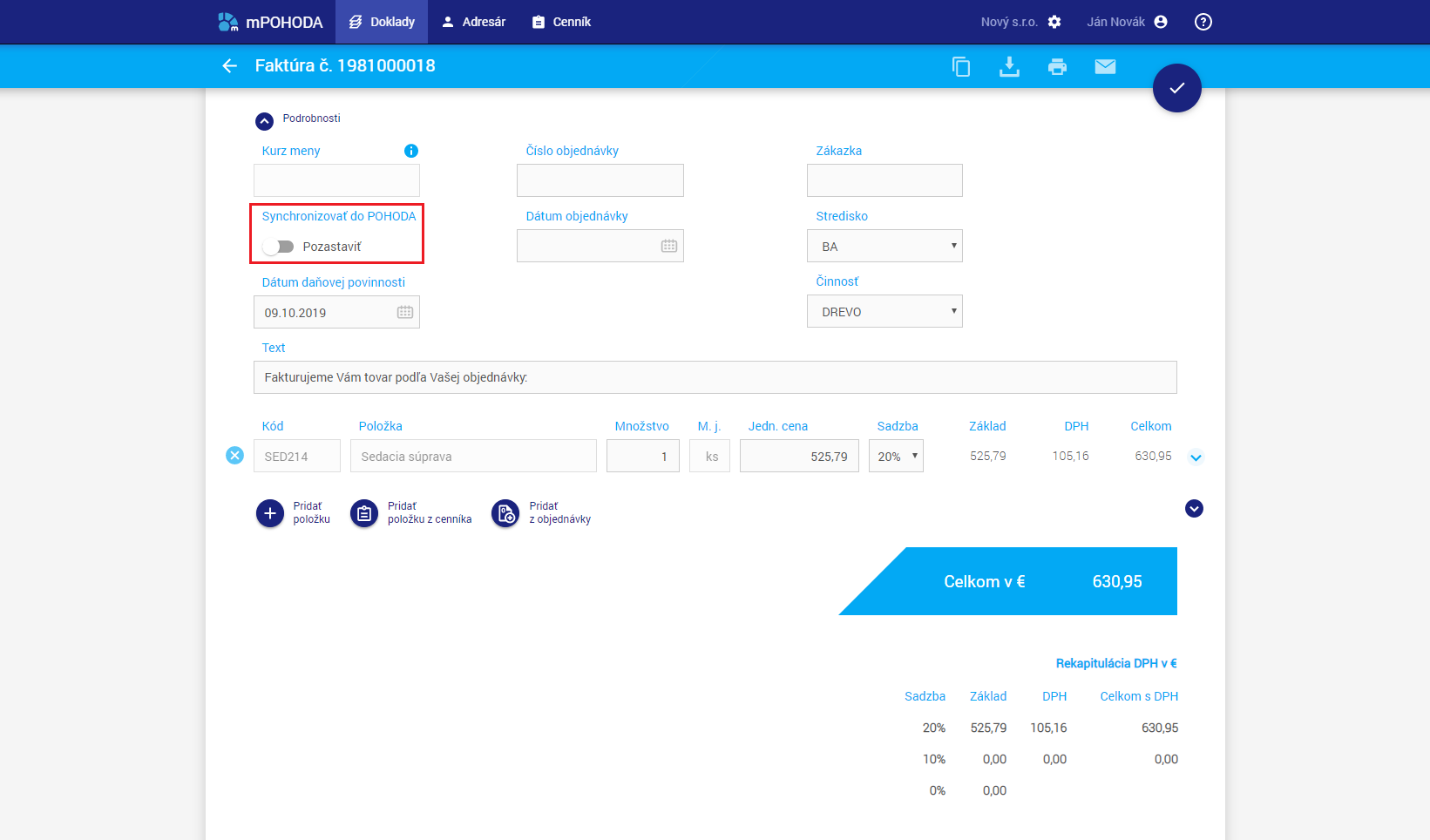
Záznam, pri ktorom je nastavený príznak Pozastaviť, je v hlavnom zozname dokladov označený ikonou synchronizácie.
Na novo vytváraný doklad sa automaticky nastaví príznak synchronizácie uvedený v agende Nastavenie dokladov v sekcii Synchronizácia.
Aby sa nesynchronizovaný doklad dostal do programu POHODA, je na ňom potrebné zmeniť príznak synchronizácie, a to buď priamo na detaile dokladu prepnutím do stavu Povoliť, alebo môžete vykonať hromadnú zmenu príznaku kliknutím na tlačidlo Povoliť v agende Nastavenie dokladov v sekcii Synchronizácia.
Na záver je potrebné v programe POHODA spustiť novú synchronizáciu údajov.
Z aplikácie mPOHODA sa po novom synchronizujú tiež výdajky.
Výdajka vytvorená v aplikácii mPOHODA sa synchronizáciou údajov prenáša do programu POHODA, kde dôjde k vyskladneniu zásob uvedených vo výdajke.

Predávate opakovane rovnaký tovar alebo služby, alebo si často fakturujete s tými istými odberateľmi? Potom určite oceníte možnosť pripraviť si pre takéto obchodné prípady šablónu.
V novej agende Šablóny založte nový záznam, vložte doň najčastejšie predávané položky z cenníka a prípadne uveďte odberateľa, ktorému opakovane fakturujete. Šablóne je možné priradiť i viac odberateľov a vytvárať tak z jednej šablóny hromadne viacero vydaných faktúr.

Šablóny faktúr je možné vytvárať a upravovať iba vo webovom rozhraní aplikácie. Na mobilnom klientovi je záznam iba na čítanie. Vydanú faktúru zo šablóny vytvoríte na všetkých platformách aplikácie.
Vďaka šablóne je celý obchodný prípad vopred pripravený a jedným kliknutím na ikonu povelu Vytvoriť vydanú faktúru sa údaje zo šablóny prenesú do vydanej faktúry, ktorú len skontrolujte, uložte a faktúru odovzdajte svojmu zákazníkovi. V prípade hromadného vytvorenia vydaných faktúr sa záznamy rovno uložia.
Ďalšie informácie o dátume vystavenia faktúry, nastavení splatnosti či cudzej meny na šablóne sa dočítate v pomocníkovi k aplikácii.
Fakturácia je ešte jednoduchšia – mPOHODA po novom odosiela QR kód e-mailom.
Pri odoslaní faktúry e-mailom vášmu odberateľovi sa QR kód pre platbu zobrazuje priamo v tele e-mailu, resp. pri odoslaní z mobilnej aplikácie je vložený ako príloha e-mailu. Odberateľ tak môže jednoducho kód načítať vo svojom internetovom alebo mobilnom bankovníctve a rýchlo vykonať platbu faktúry.